Cum să adăugați câmpuri personalizate de căutare în WordPress (3 pași simpli)
Publicat: 2021-10-07Încercați să adăugați câmpuri personalizate de căutare pe site-ul dvs. WordPress?
Câmpurile personalizate sunt o funcție WordPress utilă pentru adăugarea de informații suplimentare la conținutul site-ului dvs. Dacă utilizatorii site-ului dvs. pot căuta în câmpurile dvs. personalizate, ei vor vedea rezultate mai relevante. Acest lucru vă poate ajuta să vă creșteți vânzările și satisfacția clienților.
În acest articol, vă vom arăta cum să adăugați câmpuri personalizate de căutare în WordPress într-un mod simplu. Veți învăța cum să faceți acest lucru fără a scrie o singură linie de cod.
Să ajungem la asta!
Ce sunt câmpurile personalizate WordPress?
Un câmp personalizat este un atribut de conținut pe care WordPress îl utilizează pentru a stoca informații despre o anumită postare, pagină sau orice tip de conținut.
De fiecare dată când adăugați conținut pe site-ul dvs., WordPress îl salvează automat în două zone diferite.
Prima zonă este corpul conținutului. De exemplu, corpul unei postări este partea principală pe care o citește utilizatorul site-ului.
A doua zonă este informațiile suplimentare legate de conținutul principal. De obicei, aici salvezi informații precum titlul, descrierea, etichetele și categoriile. Această zonă se mai numește și metadate.
WordPress oferă în mod implicit câmpuri de metadate specifice.
Dar puteți alege să adăugați și mai multe informații la conținutul dvs. Puteți face acest lucru adăugând câmpuri personalizate la conținutul dvs. WordPress.
Pentru a adăuga noi câmpuri personalizate pe site-ul dvs., puteți utiliza pluginuri dedicate, cum ar fi Câmpuri personalizate avansate. În acest fel, puteți să vă separați detaliile conținutului în mai multe zone decât oferă WordPress în mod implicit.
De exemplu, este posibil să aveți un site web de recenzii de filme WordPress. În mod implicit, WordPress vă permite să adăugați câmpuri de metadate precum titluri, etichete și categorii la postările dvs. Dar, cu câmpuri personalizate, puteți adăuga mai multe detalii precum evaluare, gen și producător.
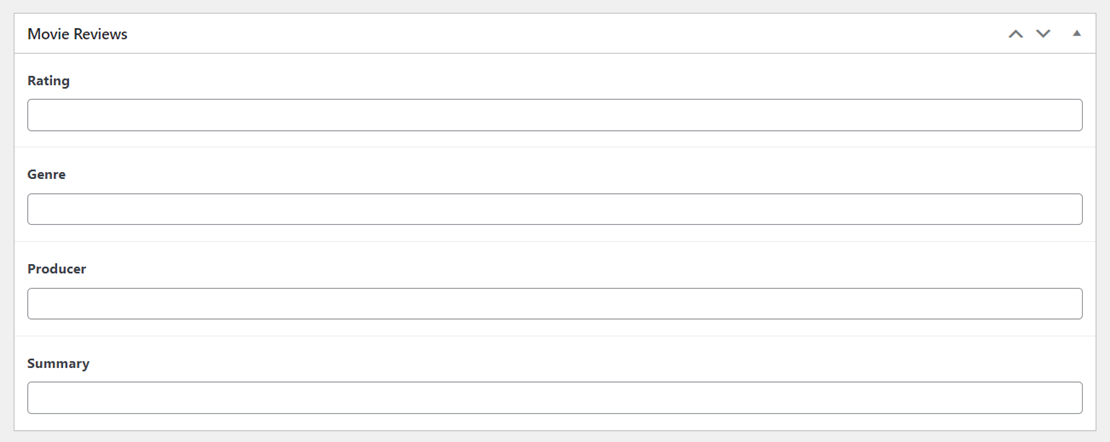
Deci, WordPress va include aceste câmpuri de informații de fiecare dată când adăugați o recenzie de film pe site-ul dvs.
Acest lucru facilitează menținerea aceluiași stil și format pentru toate postările de recenzii ale filmelor. Câmpurile personalizate pot fi utile și pentru multe alte scopuri, cum ar fi gestionarea contului de utilizator și gestionarea inventarului WooCommerce.
În acest moment, ar trebui să înțelegeți deja ce sunt câmpurile personalizate și cum le folosim în WordPress. Acum, să vorbim despre motivul pentru care căutarea în câmpuri personalizate este importantă.
De ce să adăugați câmpuri personalizate de căutare la WordPress?
Câmpurile personalizate WordPress vă ajută să adăugați mai multe informații la conținutul site-ului dvs. Cu ajutorul căutării în câmpuri personalizate WordPress, site-ul dvs. poate indexa și căuta aceste câmpuri de informații suplimentare.
Aceasta înseamnă că utilizatorii site-ului dvs. WordPress pot acum să caute rezultatele căutării în mai multe moduri decât înainte. Acest lucru îmbunătățește automat căutarea pe site și o face mai flexibilă.
De exemplu, puteți avea un site de recenzii de filme cu câmpuri personalizate precum „Gen” și „Producător”. Cu căutarea în câmpuri personalizate, un vizitator al site-ului poate introduce cu ușurință numele unui producător în bara de căutare. Site-ul dvs. va afișa apoi toate recenziile de film de la acel producător.

Acest lucru face ca cititorii tăi să navigheze foarte ușor pe site-ul tău de recenzii de filme.
De asemenea, este posibil să aveți un magazin WooCommerce cu câmpuri personalizate precum „Brand” și „Anul de fabricație”. Utilizatorii site-ului dvs. pot folosi cu ușurință un formular de căutare personalizat pentru a găsi produse dintr-o anumită marcă sau un anumit an de fabricație.

Dacă ați adăugat deja câmpuri personalizate la WordPress, puteți utiliza cu ușurință un plugin pentru a adăuga un formular de căutare WordPress cu câmpuri personalizate. Această opțiune este cea mai rapidă modalitate de a căuta postările dvs. WordPress după câmpuri personalizate.
Spre deosebire de adăugarea manuală a codului personalizat pe site, atunci când utilizați un plugin WordPress:
- Puteți economisi timp.
- Nu trebuie să fii un guru WordPress.
- Nu trebuie să plătiți un dezvoltator.
Să vă arătăm cum să utilizați un plugin WordPress pentru a adăuga căutare avansată în câmpuri personalizate pe site-ul dvs.
Cum să adăugați câmpuri personalizate WordPress Căutare
Doriți să adăugați câmpuri personalizate de căutare în WordPress fără a scrie niciun cod? Cel mai simplu mod de a face acest lucru este să utilizați un plugin WordPress precum SearchWP.

Fiind cel mai bun plugin de căutare WordPress, SearchWP permite vizitatorilor site-ului dvs. să caute în fiecare câmp personalizat de pe site-ul dvs. WordPress. Acest lucru poate fi foarte util pentru a găsi conținutul site-ului de care au nevoie.
Instrumentul se integrează bine cu alte plugin-uri. Deci, chiar dacă ați adăugat câmpuri personalizate cu un plugin terță parte, puteți totuși să indexați și să căutați în acele câmpuri personalizate.
Iată și alte funcții pe care le obțineți folosind SearchWP:
- Căutați totul pe site-ul dvs. SearchWP nu se limitează doar la câmpuri personalizate. Spre deosebire de căutarea implicită WordPress, site-ul tău poate căuta rezultate de căutare peste tot.
- Integrare WooCommerce perfectă. Pluginul vă permite să combinați puterea WooCommerce și câmpurile personalizate. Acest lucru vă ajută să vă mențineți magazinul online cât mai organizat posibil. Chiar dacă aveți mii de produse în magazinul dvs., vizitatorii dvs. ar trebui să poată găsi produse rapid.
- Statistici și informații despre site. SearchWP înregistrează toate căutările vizitatorilor site-ului dvs. În acest fel, puteți monitoriza ceea ce caută pe site-ul dvs. Puteți chiar să utilizați aceste statistici pentru a decide dacă site-ul dvs. necesită căutare în câmpuri personalizate sau nu.
Acum, să folosim SearchWP pentru a adăuga câmpuri personalizate de căutare pe site-ul dvs. WordPress în 3 pași simpli.
Pasul 1: Instalați și activați SearchWP
Pentru a seta căutarea în câmpuri personalizate, puteți începe prin a prelua copia dvs. a pluginului SearchWP aici.
După ce obțineți pluginul, puteți descărca oricare dintre cele 2 versiuni pe care vi le arată SearchWP.
Faceți clic pe oricare dintre linkurile disponibile pentru a descărca versiunea dorită. Vă recomandăm întotdeauna cea mai recentă versiune pentru cea mai bună performanță.


După ce obțineți copia dvs. de SearchWP, veți primi și un e-mail care conține cheia de produs. Asigurați-vă că salvați această cheie pe un bloc de note. Îl veți folosi pentru a activa pluginul după ce vă conectați la tabloul de bord WordPress.
Apoi, este timpul să încărcați pluginul pe site-ul dvs. WordPress. Conectați-vă în zona dvs. de administrare WordPress pentru a face acest lucru.
Dacă aveți nevoie de ajutor în acest sens, puteți utiliza acest ghid detaliat pas cu pas despre cum să instalați un plugin WordPress.
După instalarea și activarea pluginului, următorul lucru de făcut este să activați licența produsului.
Puteți face acest lucru accesând pagina de setări a pluginului. Faceți clic pe noul buton de navigare SearchWP din panoul de sus al tabloului de bord WordPress.

Apoi, navigați la fila Licență a paginii de setări și introduceți cheia de produs din e-mail. Apoi faceți clic pe Activare .

Acum că ați activat complet pluginul, să-l folosim pentru a configura căutarea în câmpuri personalizate. Puteți face acest lucru prin configurarea motorului dvs. de căutare WordPress.
Pasul 2: Adăugați câmpuri personalizate ca atribute în motorul dvs. de căutare
SearchWP folosește motoarele de căutare pentru a vă ajuta să vă personalizați comportamentul de căutare pe site. Puteți decide cum arată site-ul dvs. pentru rezultatele căutării prin simpla modificare a motorului de căutare.
Un motor de căutare WordPress funcționează ca un mic algoritm de căutare Google. Determină unde să caute potriviri în timpul căutării pe site și ce atribute de conținut să verifice mai întâi.
Pentru a adăuga câmpuri personalizate WordPress de căutare, să începem prin a adăuga surse la motorul dvs. de căutare.
Mai întâi, accesați pagina de setări SearchWP făcând clic pe butonul SearchWP din partea de sus a tabloului de bord.

Apoi, puteți fie să adăugați un nou motor de căutare, fie să îl editați pe cel implicit. Pentru a adăuga un nou motor de căutare, faceți clic pe Adăugare nou .

Acum, este timpul să alegeți sursele de conținut unde SearchWP ar trebui să caute potriviri. Faceți clic pe Surse și setări pentru a face acest lucru.

Selectați câte surse doriți, apoi faceți clic pe Efectuat .

Apoi, adăugați sau eliminați atribute de conținut din motorul dvs. de căutare WordPress. Aceasta decide ce detalii de conținut să ia în considerare atunci când site-ul dvs. caută rezultate. WordPress folosește atribute de conținut pentru a stoca informații despre conținutul site-ului dvs.
Vom adăuga câmpuri personalizate ca atribute în motorul dvs. de căutare. Pentru a face acest lucru, faceți clic pe Adăugare/Eliminare atribute .

În următoarea fereastră pop-up care apare, selectați toate câmpurile personalizate pe care doriți să le adăugați la căutarea dvs. WordPress. SearchWP vă va afișa toate câmpurile personalizate disponibile, indiferent de pluginul pe care l-ați folosit pentru a le adăuga.
Puteți selecta alte câteva atribute. Apoi faceți clic pe Terminat .
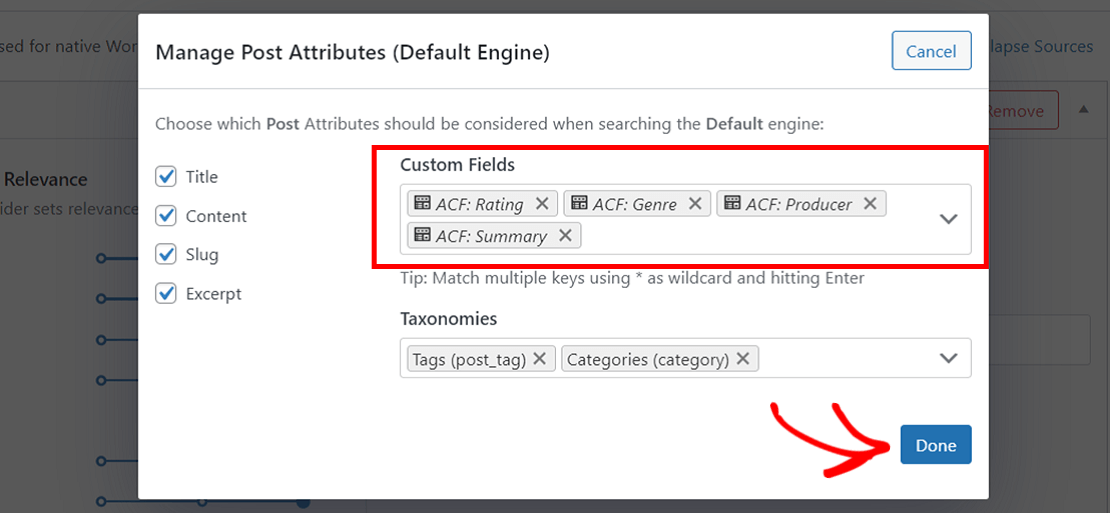
De asemenea, puteți clasa fiecare valoare de câmp personalizat în funcție de cât de relevant doriți să fie. Fiecare valoare are un glisor pe care îl puteți ajusta în funcție de nevoile dvs. De exemplu, puteți clasa genul filmului mai sus decât rezumatul. Deci, SearchWP va verifica mai întâi genul pentru rezultate înainte de a căuta în rezumat.

În cele din urmă, dați clic pe Salvați motoare în colțul din dreapta sus al tabloului de bord.
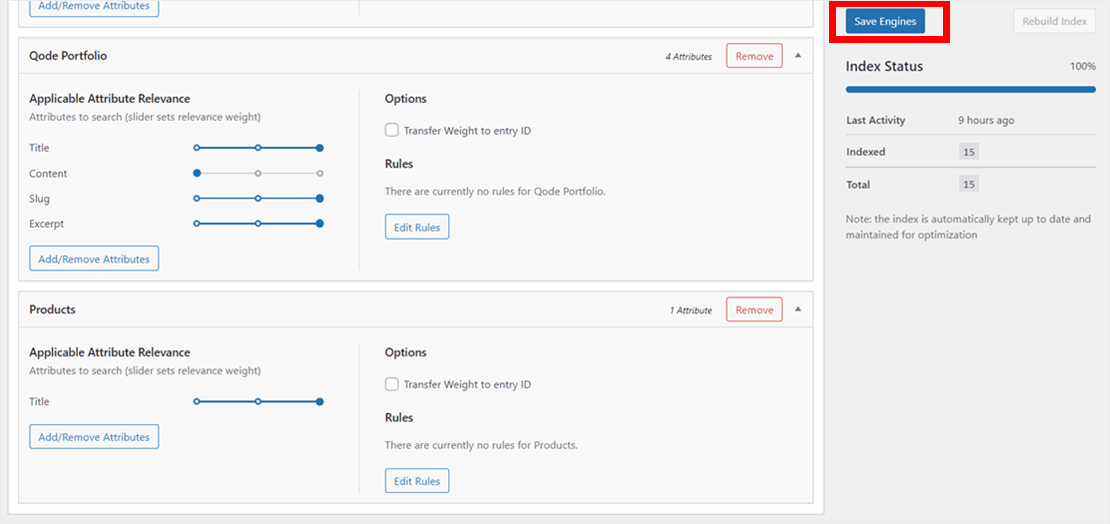
SearchWP va începe acum să aplice noile modificări prin construirea unui nou index de căutare.
Felicitări! Ați adăugat cu succes câmpuri personalizate de căutare pe site-ul dvs. WordPress.
Acum, să testăm dacă totul funcționează bine din partea utilizatorului.
Pasul 3: Testează-ți noua căutare în câmpuri personalizate
Pentru a vedea cât de eficientă este căutarea în câmpuri personalizate WordPress, faceți clic pe Vizitați site -ul . Puteți găsi butonul din colțul din stânga sus al tabloului de bord după ce treceți cu mouse-ul peste numele site-ului.

Pe front-end, introduceți o valoare de câmp personalizat în bara de căutare și faceți clic pe Căutare . De exemplu, „Sci-fi” este una dintre valorile pe care le-am adăugat la câmpul personalizat „Gen” din acest tutorial. Site-ul dvs. ar trebui să vă arate astfel rezultate relevante de căutare.
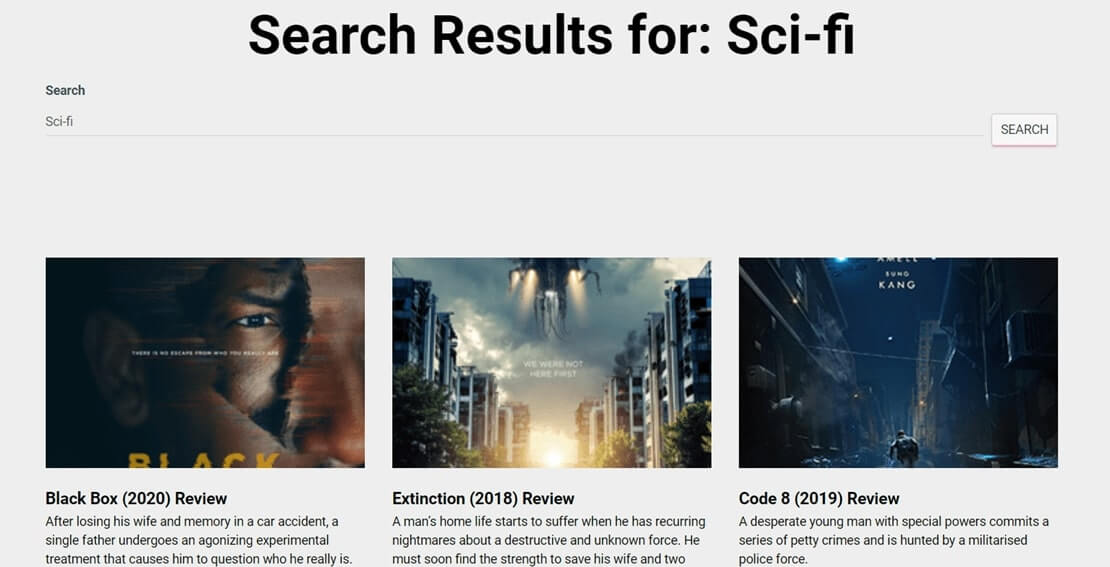
În acest articol, ați învățat cum să adăugați câmpuri personalizate de căutare în WordPress.
Puteți folosi acest lucru pentru a îmbunătăți căutarea pe site și pentru a ajuta utilizatorii să caute site-ul dvs. în moduri diferite.
Ești gata să adaugi câmpuri personalizate de căutare pe site-ul tău WordPress? Începeți cu SearchWP aici.
De asemenea, puteți consulta aceste ghiduri pentru a afla cum să faceți căutarea în fișierele PDF din WordPress sau cum să remediați că căutarea WordPress nu funcționează.
